휴대폰 또는 PC에서 줌 프로필 사진을 제거하는 방법

Zoom 프로필 사진을 제거하는 방법과 그 과정에서 발생할 수 있는 문제를 해결하는 방법을 알아보세요. 간단한 단계로 프로필 사진을 클리어하세요.

Apple TV에 Crunchyroll을 다운로드하면 좋아하는 애니메이션을 더 큰 화면에서 시청할 수 있습니다. 다른 스트리밍 앱과 마찬가지로 작동하여 애니메이션 시청을 쉽게 제어할 수 있습니다.

그러나 일부 사용자는 Apple TV 모델에서 앱이 원하는 대로 전혀 작동하지 않는다고 불평합니다. 우리는 이미 Android TV 사용자를 위한 솔루션을 다루었습니다 . 이 게시물에서는 Apple TV 모델에서 작동하지 않는 Crunchyroll에 대한 최상의 수정 사항을 공유합니다.
Crunchyroll이 Apple TV에서 작동하지 않는 경우 구독 상태를 확인해야 합니다. 이전 결제가 제때에 처리되지 않았을 수 있습니다. 확인 및 확인 방법은 다음과 같습니다.
1단계: 컴퓨터의 웹 브라우저에서 Crunchyroll 웹사이트를 엽니다.
2단계: 계정에 로그인하고 오른쪽 상단에 있는 프로필 아이콘을 클릭하세요.
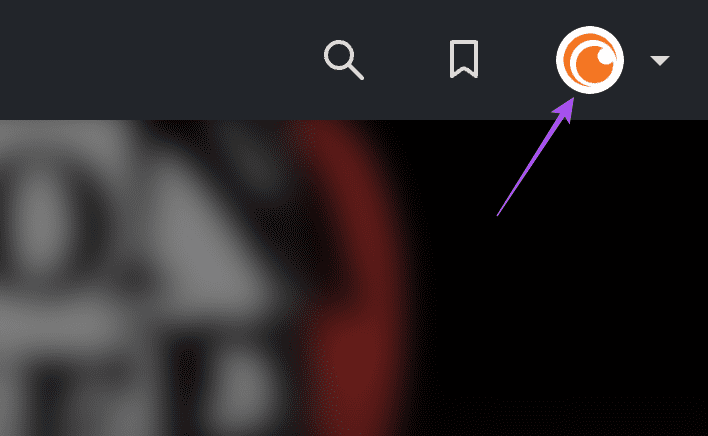
3단계: 내 계정을 클릭하세요.
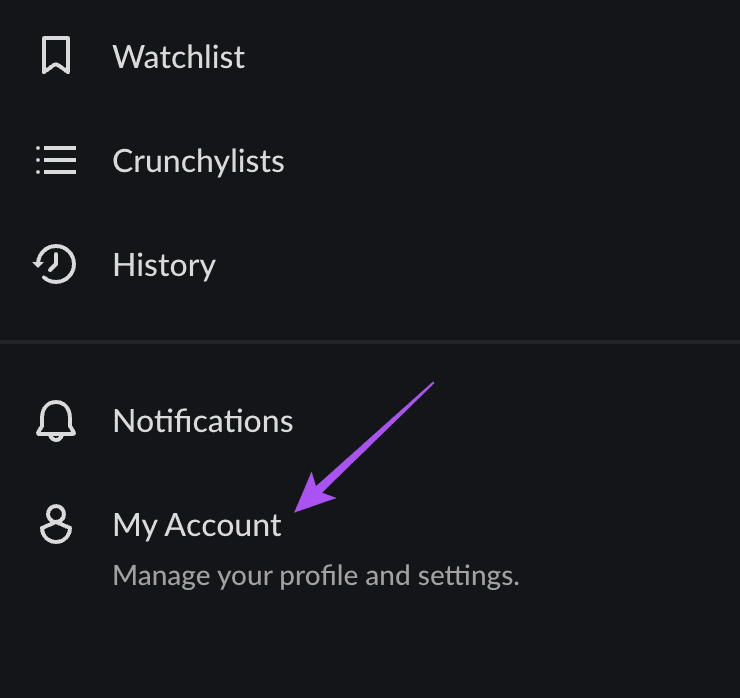
4단계: 왼쪽 메뉴에서 회원 정보를 클릭하세요.
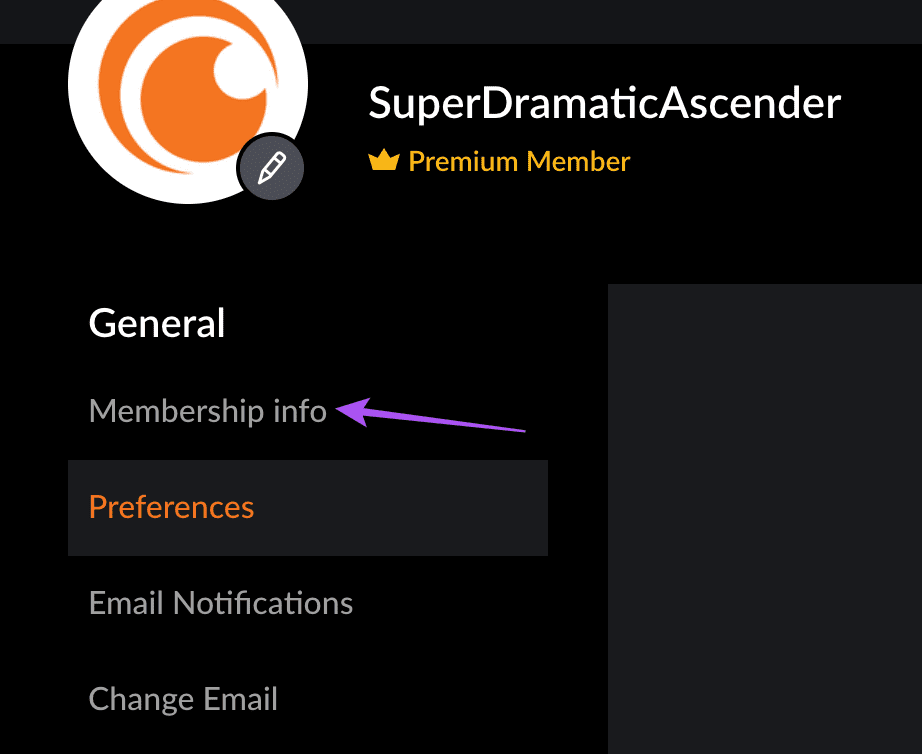
5단계: Crunchyroll을 통해 회원 상태를 확인할 수 있습니다. 결제 정보를 변경하려면 왼쪽 하단의 결제 방법을 클릭하세요.
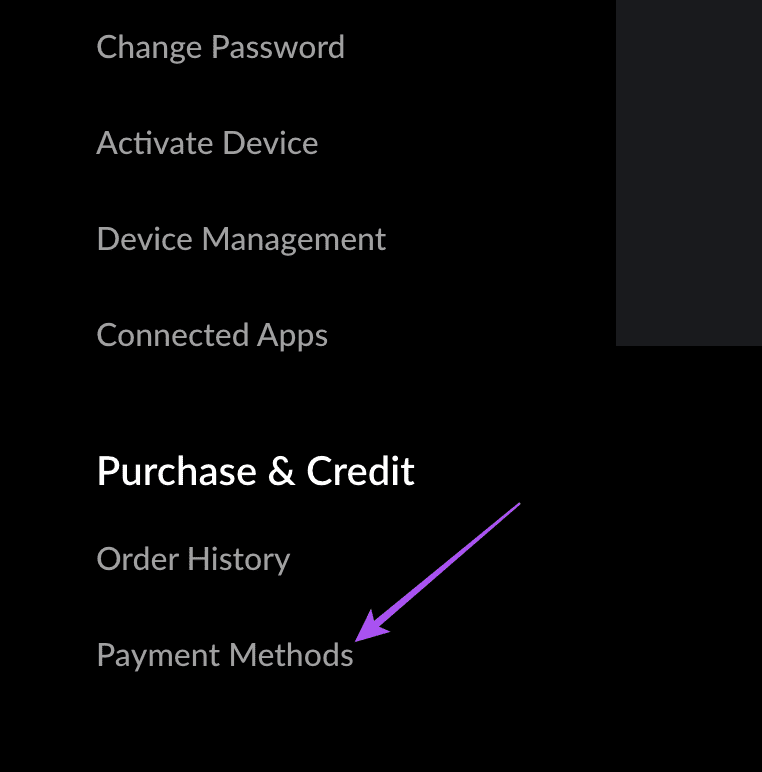
Crunchyroll의 특정 콘텐츠 카테고리에 접근할 수 없는 경우 Apple TV에서 자녀 보호 기능을 비활성화할 수 있습니다. 이는 주로 일부 콘텐츠 카테고리에 성인용 콘텐츠와 언어가 포함되어 있기 때문입니다. 자녀 보호 기능을 활성화하면 집에 있는 어린이와 청소년이 원치 않는 접근을 방지할 수 있습니다. Apple TV에서 자녀 보호 기능을 제거하는 방법은 다음과 같습니다.
1단계: 홈 화면에서 설정 앱을 엽니다.

2단계: 일반을 선택합니다.
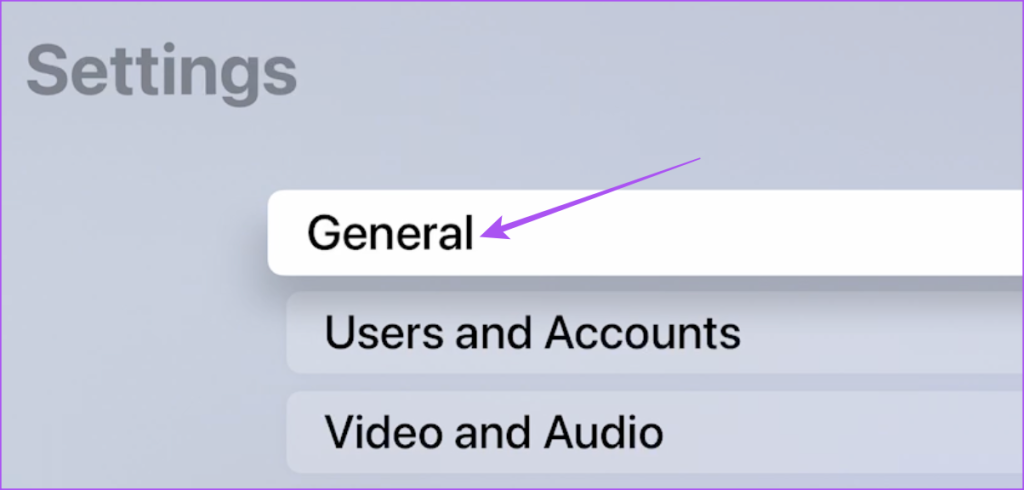
3단계: 제한사항까지 아래로 스크롤합니다.
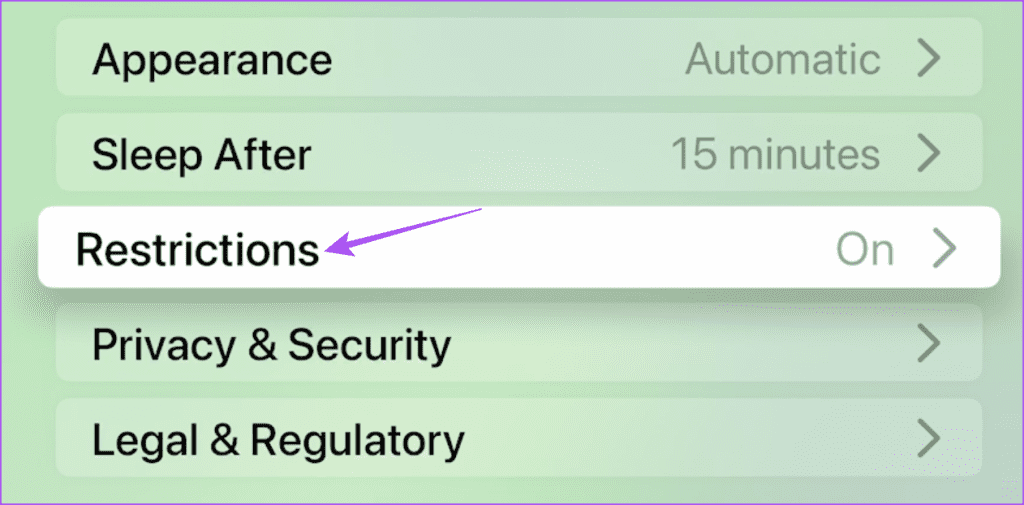
4단계: 자녀 보호 PIN을 입력하거나 근처에 있는 iPhone 또는 iPad에서 승인하세요.
5단계: 자녀 보호에서 제한 사항을 선택하여 자녀 보호를 끄십시오.
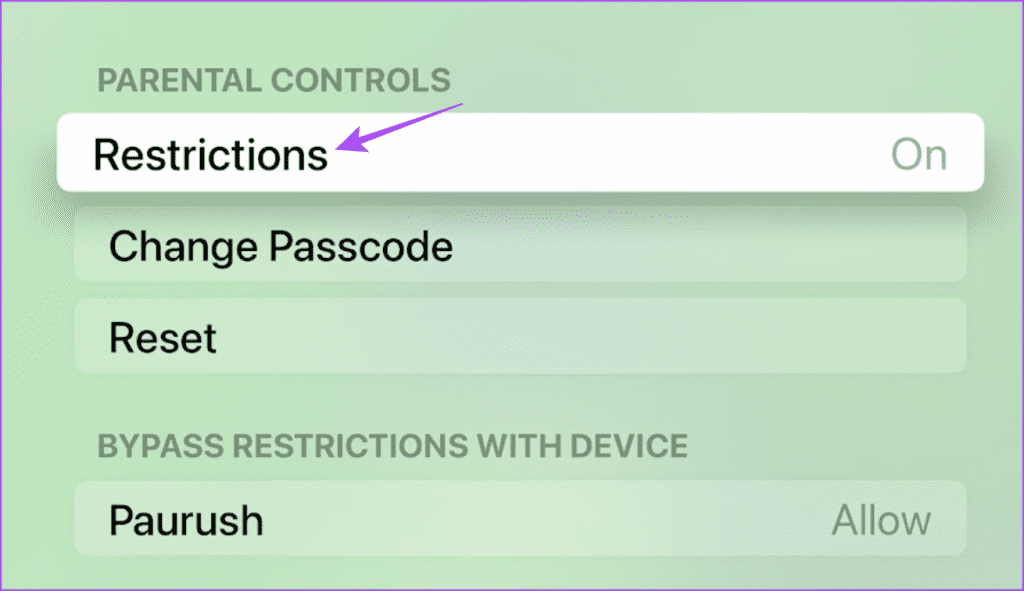
자녀 보호 기능을 제거하지 않으려면 아래로 스크롤하여 허용된 콘텐츠 제한을 선택하여 프로그램의 연령 제한을 제거할 수 있습니다.
그런 다음 설정 앱을 닫고 Crunchyroll을 열어 모든 콘텐츠 카테고리를 볼 수 있는지 확인하세요.
Crunchyroll이 Apple TV에 '문제 발생' 오류를 계속 표시하는 경우 지역 설정을 확인하세요. 스트리밍 플랫폼에는 선택한 지역에서 사용 가능한 콘텐츠가 표시됩니다. 앱이 특정 콘텐츠를 재생하지 않거나 특정 애니메이션을 나열하지 않는 경우 Apple TV에서 지역을 변경할 수 있습니다.
1단계: 홈 화면에서 설정으로 이동합니다.

2단계: 일반을 선택합니다.
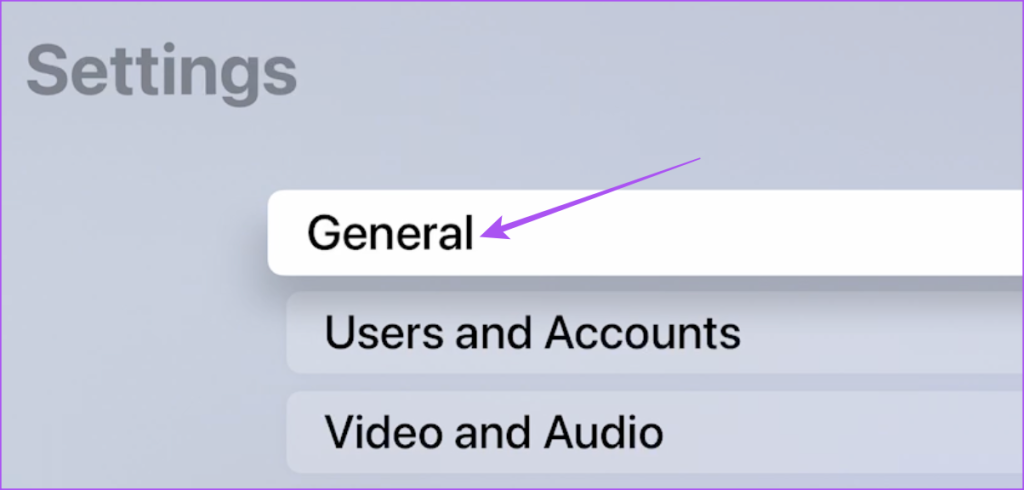
3단계: 아래로 스크롤하여 지역을 선택합니다.
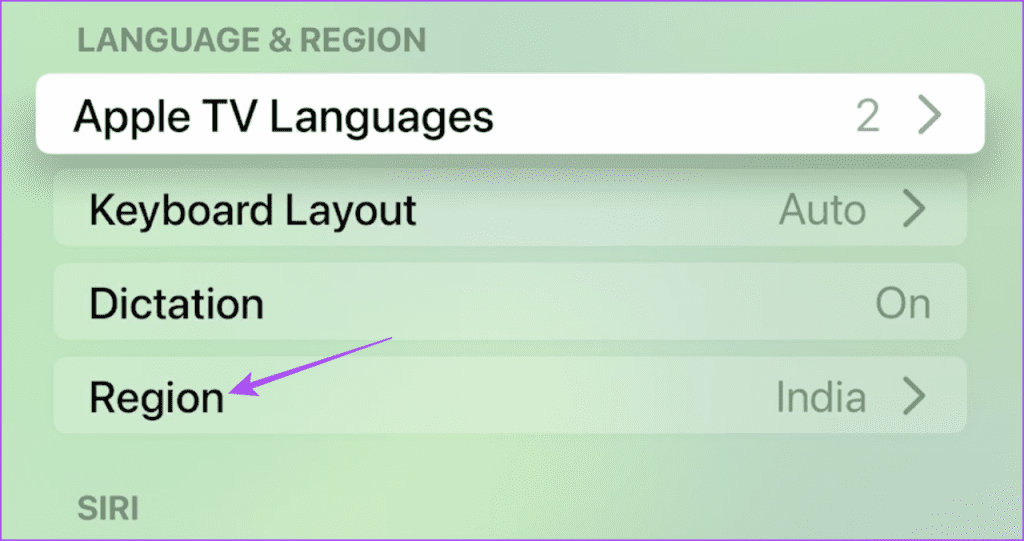
4단계: 국가 목록에서 새 지역을 선택합니다.
이는 Amazon Prime Video 및 Netflix와 같은 다른 플랫폼에 표시되는 콘텐츠에 영향을 미칠 수 있습니다. 따라서 Crunchyroll 콘텐츠를 시청한 후 기본 지역으로 다시 전환하는 것이 좋습니다.
특별한 오류를 해결할 때, 특히 근본 원인을 파악할 수 없을 때 여분의 사용자 계정이 항상 도움이 될 수 있습니다. Apple TV에 새 사용자 계정을 추가하고 Crunchyroll 앱이 여전히 작동하지 않는지 확인할 수 있습니다. 이를 수행하는 방법은 다음과 같습니다.
1단계: Apple TV 홈 화면에서 설정 앱을 엽니다.

2단계: 사용자 및 계정을 선택합니다.
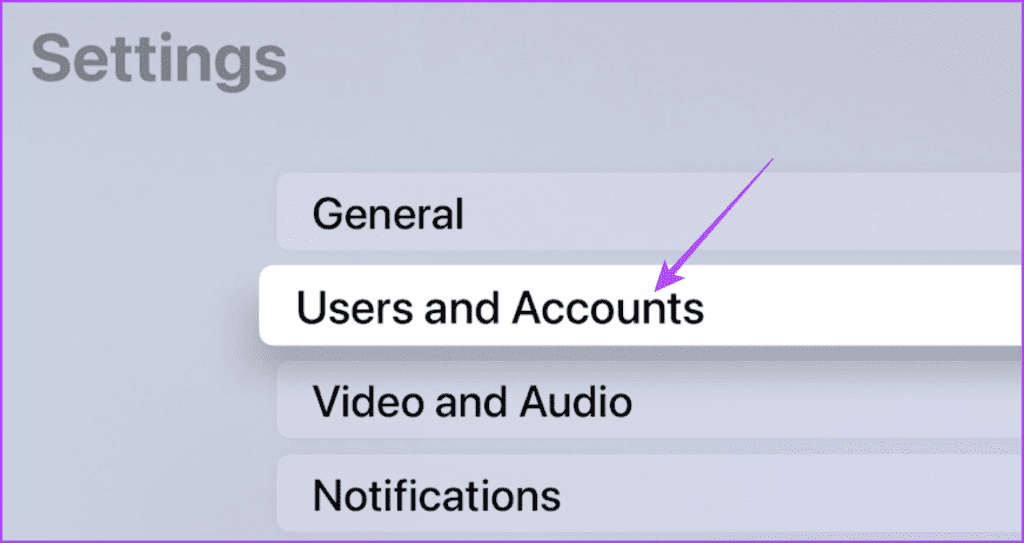
3단계: 새 사용자 추가를 선택합니다.
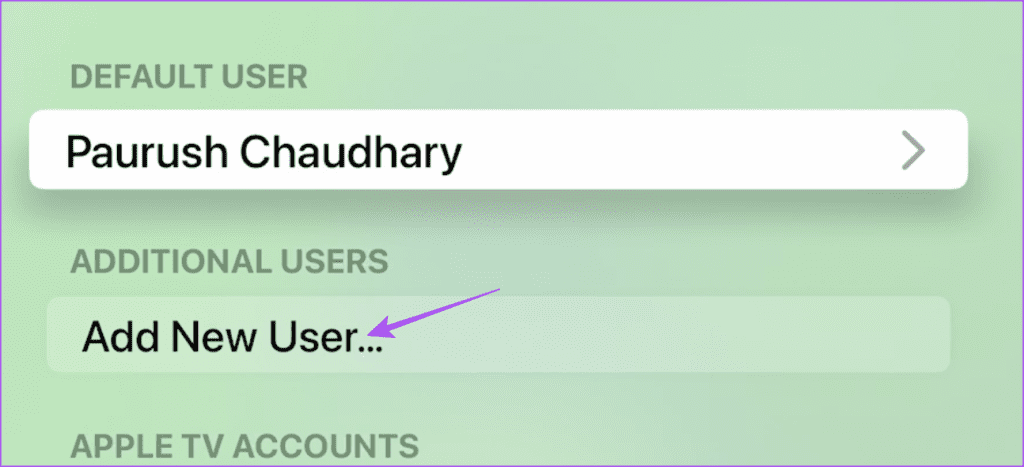
4단계: 화면의 단계에 따라 Apple TV에서 새로운 사용자 계정을 사용하여 로그인합니다.
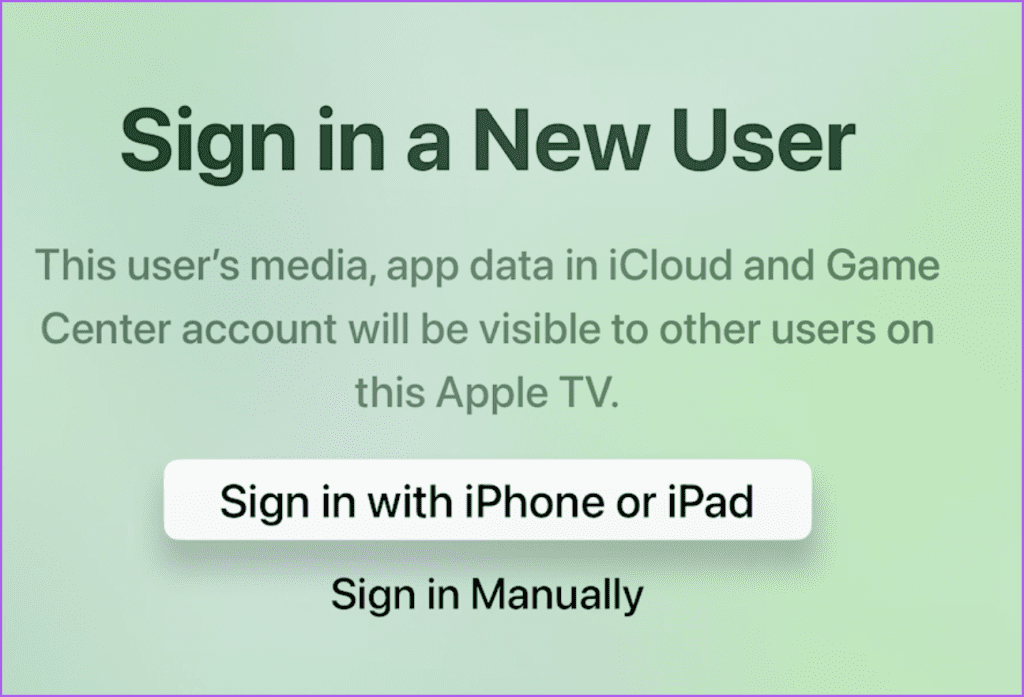
그런 다음 Crunchyroll 앱을 다운로드하고 자격 증명으로 로그인하여 모든 카테고리를 볼 수 있는지 확인하세요.
듀얼 밴드 라우터가 있는 경우 Apple TV 모델을 5GHz 주파수 대역에 연결해 볼 수 있습니다. 이렇게 하면 인터넷 속도가 향상되고 Crunchyroll에서 재생 문제가 있는 경우 콘텐츠를 시청하는 데 도움이 됩니다.
Apple TV 모델에서 Crunchyroll 앱을 강제 종료했다가 다시 시작할 수 있습니다. 그러면 앱이 이 솔루션을 따르기 위한 새로운 시작을 제공하게 됩니다. Apple TV 리모컨의 스와이프 및 클릭 기능을 사용하는 것이 좋습니다.
1단계: Apple TV 리모컨에서 TV 버튼을 두 번 눌러 배경 앱 창을 표시합니다.

2단계: 리모컨의 왼쪽 탐색 버튼을 사용하여 Crunchyroll 앱을 찾습니다.
3단계: Crunchyroll 앱 창을 위로 스와이프하여 앱을 강제 종료합니다.
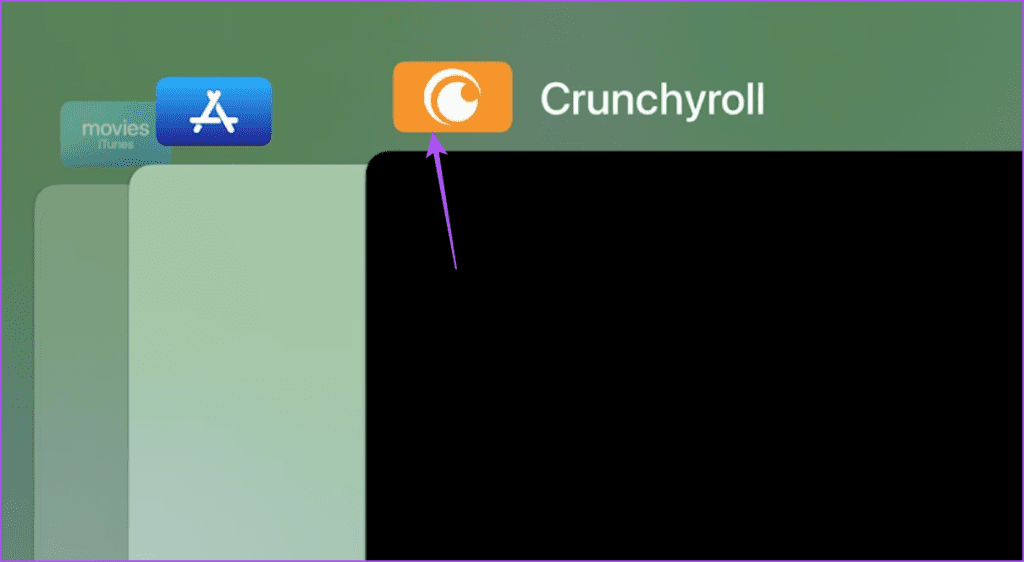
4단계: Crunchyroll을 다시 실행하고 문제가 해결되었는지 확인합니다.
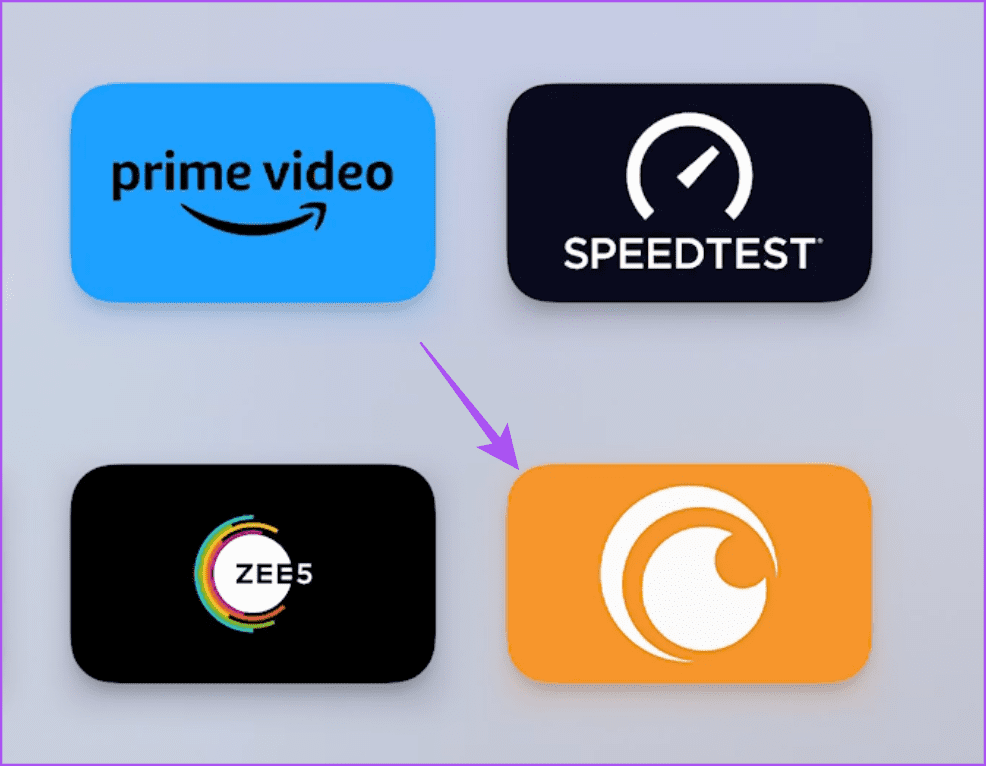
어떤 해결 방법도 효과가 없으면 Apple TV에 최신 버전의 Crunchyroll 앱을 설치해 보세요. 그렇게 하는 방법은 다음과 같습니다.
1단계: Apple TV에서 App Store를 엽니다.
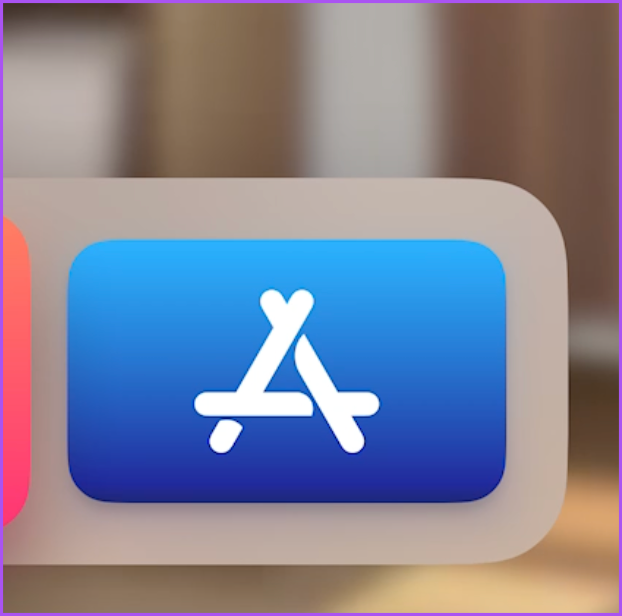
2단계: 상단 메뉴 바에서 구매를 선택하세요.
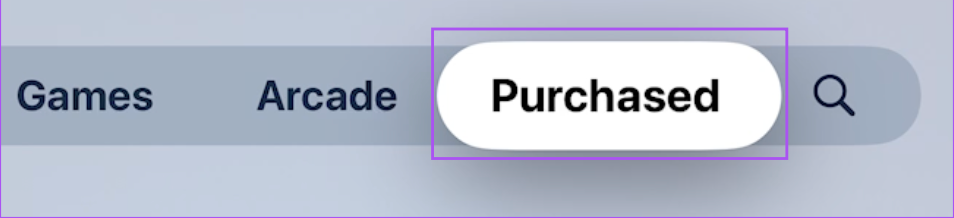
3단계: 왼쪽 메뉴에서 모든 앱을 선택합니다.
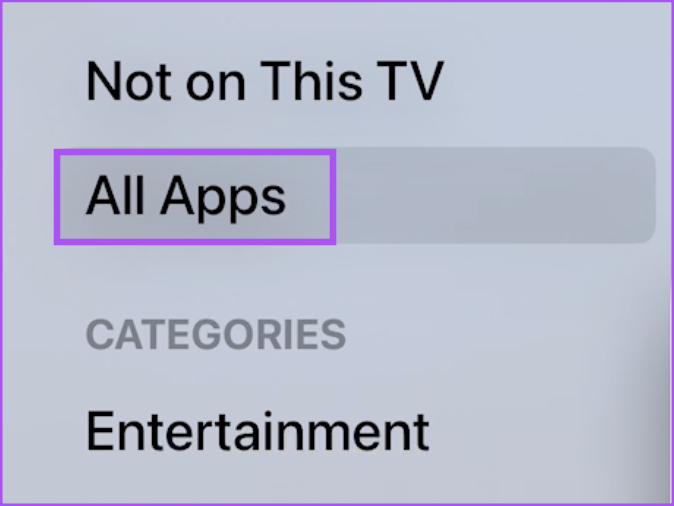
4단계: Crunchyroll의 버전 업데이트가 가능한지 확인하세요.
5단계: 업데이트를 설치한 후 Crunchyroll을 다시 실행하여 모든 콘텐츠 카테고리를 확인하세요.
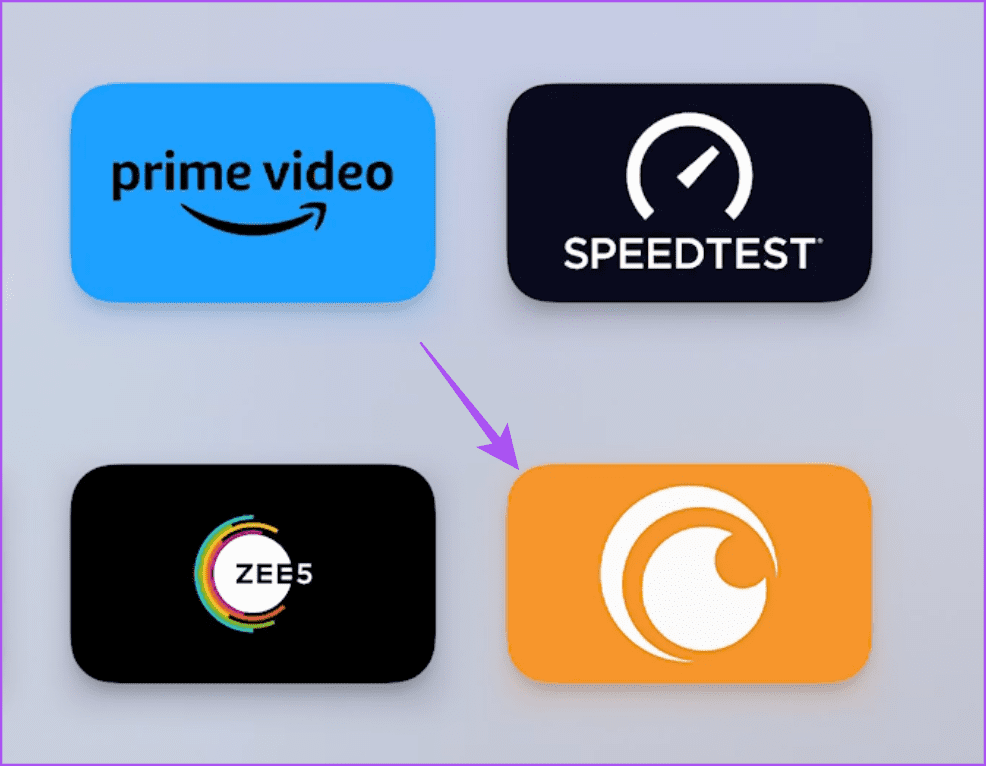
이 솔루션은 Crunchyroll이 Apple TV에서 작동하지 않을 때 도움이 될 것입니다. 이러한 솔루션 중 일부는 Apple TV를 완전히 재설정 하는 대신 도움이 될 것입니다 . 하지만 Apple TV의 Crunchyroll에서 자막이 작동하지 않는 경우에는 당사 게시물을 참조할 수 있습니다 .
Zoom 프로필 사진을 제거하는 방법과 그 과정에서 발생할 수 있는 문제를 해결하는 방법을 알아보세요. 간단한 단계로 프로필 사진을 클리어하세요.
Android에서 Google TTS(텍스트 음성 변환)를 변경하는 방법을 단계별로 설명합니다. 음성, 언어, 속도, 피치 설정을 최적화하는 방법을 알아보세요.
Microsoft Teams에서 항상 사용 가능한 상태를 유지하는 방법을 알아보세요. 간단한 단계로 클라이언트와의 원활한 소통을 보장하고, 상태 변경 원리와 설정 방법을 상세히 설명합니다.
Samsung Galaxy Tab S8에서 microSD 카드를 삽입, 제거, 포맷하는 방법을 단계별로 설명합니다. 최적의 microSD 카드 추천 및 스토리지 확장 팁 포함.
슬랙 메시지 삭제 방법을 개별/대량 삭제부터 자동 삭제 설정까지 5가지 방법으로 상세 설명. 삭제 후 복구 가능성, 관리자 권한 설정 등 실무 팁과 통계 자료 포함 가이드
Microsoft Lists의 5가지 주요 기능과 템플릿 활용법을 통해 업무 효율성을 40% 이상 개선하는 방법을 단계별로 설명합니다. Teams/SharePoint 연동 팁과 전문가 추천 워크플로우 제공
트위터에서 민감한 콘텐츠를 보는 방법을 알고 싶으신가요? 이 가이드에서는 웹 및 모바일 앱에서 민감한 콘텐츠를 활성화하는 방법을 단계별로 설명합니다. 트위터 설정을 최적화하는 방법을 알아보세요!
WhatsApp 사기를 피하는 방법을 알아보세요. 최신 소셜 미디어 사기 유형과 예방 팁을 확인하여 개인 정보를 안전하게 보호하세요.
OneDrive에서 "바로 가기를 이동할 수 없음" 오류를 해결하는 방법을 알아보세요. 파일 삭제, PC 연결 해제, 앱 업데이트, 재설정 등 4가지 효과적인 해결책을 제공합니다.
Microsoft Teams 파일 업로드 문제 해결 방법을 제시합니다. Microsoft Office 365와의 연동을 통해 사용되는 Teams의 파일 공유에서 겪는 다양한 오류를 해결해보세요.








